Vor nicht allzu langer Zeit war Samsung für die dramatischen Änderungen bekannt, die das Erscheinungsbild von Android maßgeblich verändert haben. Für diejenigen, die sich nicht erinnern, war Samsungs TouchWiz-Skin ein Synonym für Bloatware und das Überladen von Geräten mit Funktionen, die Benutzer nicht benötigten oder wollten.
Glücklicherweise hat Samsung den Namen TouchWiz (zumindest aus den Keynotes) so gut wie fallen gelassen und das allgemeine Erscheinungsbild seiner Software stark abgeschwächt. Mit der Note 7 erweitert sich Samsung von TouchWiz und verfeinert die Benutzeroberfläche weiter, wodurch die Funktionen verständlicher werden und Funktionen hinzugefügt werden, die von den Anwendern gewünscht werden.
Hier sind einige der wichtigsten Änderungen, die Samsung an der Note 7-Software vorgenommen hat:
Überarbeitete Symbole

", " modalTemplate ":" {{content}} ", " setContentOnInit ": false} '>
Samsung hat seine Kern-App-Icons neu gestaltet und fügt sie subtiler hinzu. E-Mails sehen zum Beispiel nicht so aus wie auf früheren Galaxy-Handys, während die Apps-Symbole für Eigene Dateien, Internet und Galaxy Apps nur geringfügig geändert werden.
Schnelleinstellungen

", " modalTemplate ":" {{content}} ", " setContentOnInit ": false} '>
Die gleiche leichtere Berührung, die Samsung in Bezug auf die eigenen App-Symbole übernommen hat, wurde in die Schnelleinstellungsleiste übernommen. Einzelne Einstellungen werden nicht mehr innerhalb eines Kreises beibehalten, sondern die Symbole werden für jedes Element direkt über einer Dropdown-Option platziert.
Wie Sie mit jeder Einstellung interagieren, hat sich ebenfalls geändert. Sie können beispielsweise weiterhin auf das Wi-Fi-Symbol tippen, um den aktuellen Status zu ändern (ein / aus). Anstatt lange gedrückt zu halten, um zusätzliche Informationen anzuzeigen (verfügbare Netzwerke, im Falle von Wi-Fi), können Sie jetzt auf die Dropdown-Option tippen.
Darüber hinaus können Sie jetzt auf ein Symbol für Schnelleinstellungen tippen und halten, um verschiedene Optionen hinzuzufügen, zu entfernen oder neu anzuordnen.
Neue Einstellungsseite

", " modalTemplate ":" {{content}} ", " setContentOnInit ": false} '>
Die richtige Einstellungsseite von Note 7 hat ein völlig neues Aussehen. Vorbei sind mehrere Seiten mit verschiedenen Optionen, die manchmal in zufälligen Kategorien angeordnet sind. Die Einstellungsseite von Note 7 ähnelt nun eher der Standardseite für Android-Einstellungen. Das heißt, es handelt sich um eine einzelne Kategorienliste mit kurzen Beschreibungen und der Möglichkeit, nach einer bestimmten Einstellung zu suchen.
Eine nette Geste, die ich bei der Verwendung der Note 7 gefunden habe, ist das "Auf der Suche nach etwas anderem?" Am unteren Rand jeder Seite finden Sie einen Abschnitt mit ähnlichen Einstellungen, auf die Sie auf einer anderen Seite zugreifen können.
Kamera-Interaktion
Der Hinweis 7 hat dieselbe Kamera, die in S7 und S7 Edge gefunden wurde, aber die Kamera-App selbst ist jetzt auf Gesten angewiesen, um zwischen Modi und Einstellungen zu navigieren.
Bisher verwendete die Kamera-App auf Galaxy-Geräten Tasten und Beschriftungen, um in der App zu navigieren. Jetzt können Sie mit einem Wisch nach rechts zwischen den Aufnahmemodi wechseln. Ein Wischen nach oben oder unten schaltet zwischen der vorderen und der hinteren Kamera um, während ein Wischen nach links Filter anzeigt.
Immer zu sehen

", " modalTemplate ":" {{content}} ", " setContentOnInit ": false} '>
Samsung hat der ständig angezeigten Note 7 neue Funktionen hinzugefügt, die es tatsächlich nützlich machen. In erster Linie werden Benachrichtigungen von Drittanbieter-Apps jetzt auf dem Sperrbildschirm angezeigt und können mit einem Doppelklick auf das Symbol geöffnet werden. Sie können jetzt auch einen persönlichen Touch hinzufügen, indem Sie die Farbe der Uhr ändern und ein Hintergrundbild hinzufügen.
Blaues Licht = Nachtschicht

", " modalTemplate ":" {{content}} ", " setContentOnInit ": false} '>
Eine neue Blue Light-Funktion repliziert die Night Shift-Funktion, die Apple erstmals mit iOS 9.3 eingeführt hat. Wenn diese Option aktiviert ist, können Sie die Farbtemperatur der Anzeige der Note 7 ändern, wodurch die Anzeige einer Anzeige bei Nacht für Ihre Augen erleichtert wird.
Die Blue Light-Einstellung von Samsung kann bei Bedarf aktiviert werden oder so eingestellt werden, dass sie sich je nach Standort und Tageszeit automatisch ein- und ausschaltet. Öffnen Sie Einstellungen > Anzeige > Blaulichtfilter, um die Einstellungen anzupassen.


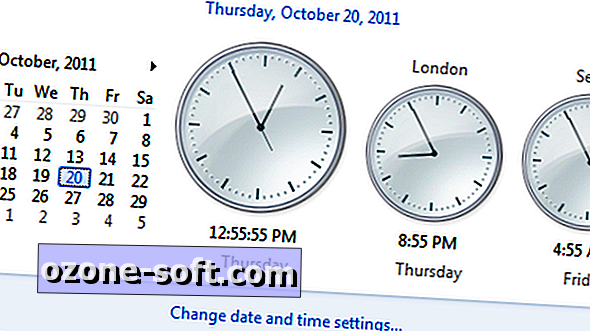










Lassen Sie Ihren Kommentar